Cómo descargar SimaPro Demo
Cuando me inicié en el mundo del análisis de ciclo de vida (ACV), lo primero que me recomendaron fue probar SimaPro, el software más robusto y utilizado para evaluar impactos ambientales. ¿Lo mejor? Tiene una versión demo gratuita que te permite explorar sus capacidades antes de adquirir la versión completa. Pero hay algo más interesante aún: la demo no es solo un paseo superficial, sino una herramienta funcional, ideal para estudiantes, docentes, consultores y cualquier persona interesada en entender cómo se aplica el ACV de forma profesional.
La mayoría de las páginas que encontré en internet eran en inglés, y lo que hacían era simplemente redireccionarte a una descarga o explicarte que existe la demo… pero sin entrar en detalles. Por eso decidí crear una guía completa en español, con todo lo que necesitaba haber leído yo mismo la primera vez que intenté instalarlo.
¿Qué ofrece realmente la demo de SimaPro?
Aunque está limitada a una base de datos y algunas funcionalidades, la versión demo de SimaPro permite realizar análisis completos, comparar procesos, ver resultados de impacto y aplicar metodologías como ReCiPe o IPCC. Para quienes están empezando, es más que suficiente para aprender y practicar.
Además, es la herramienta oficial que muchos cursos de ACV utilizan como base, incluido el que yo imparto, y en donde enseño cómo usar la demo paso a paso.
Descargar SimaPro Demo: Paso a Paso
Paso #0: Link de descarga
Ve al siguiente link para descargar SimaPro Demo: https://simapro.com/try/

Paso #1: Formulario
Completa el formulario luego de dar click al link de descarga.
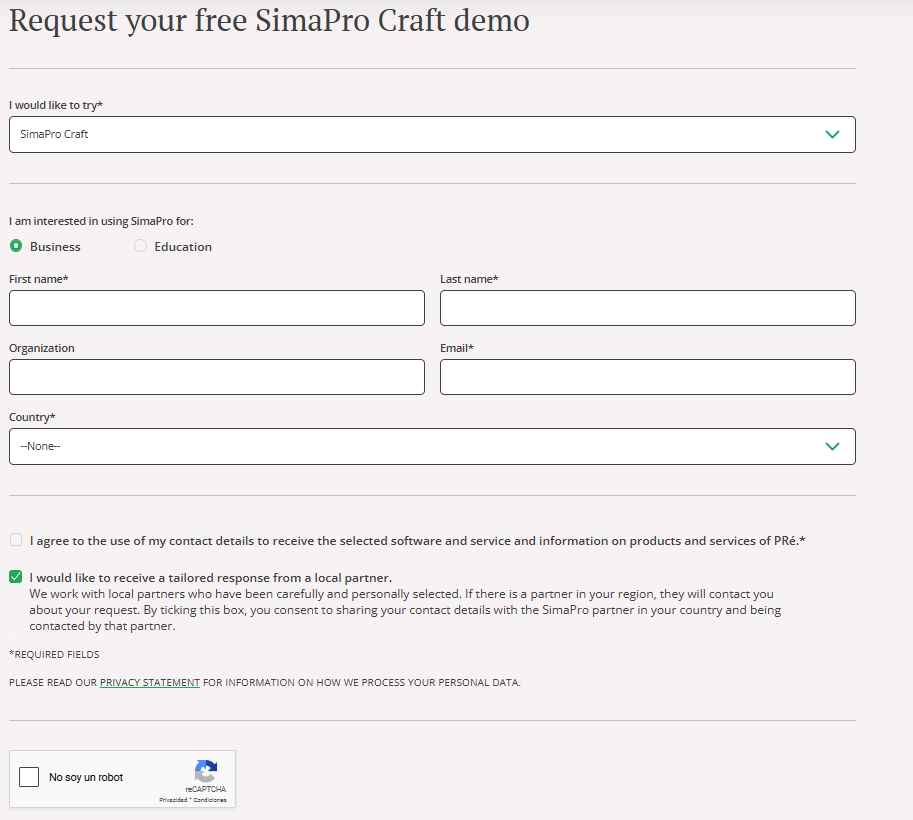
Paso #2: “DOWLOAD DEMO”
En la nueva página web que se abre, darle click al botón “DOWNLOAD DEMO”
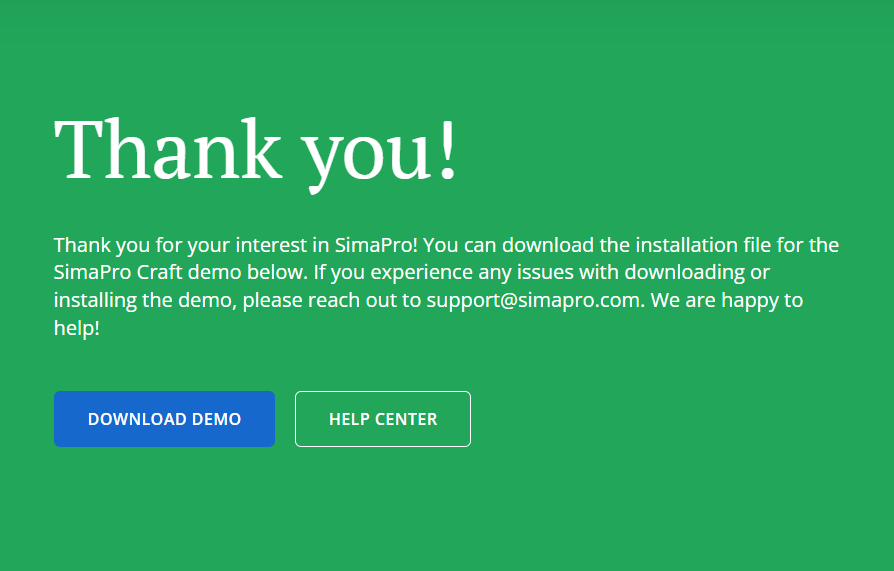
Paso #3: Carpeta comprimida
Iniciará la descarga de una carpeta comprimida. Debes recordar dónde la guardaste.
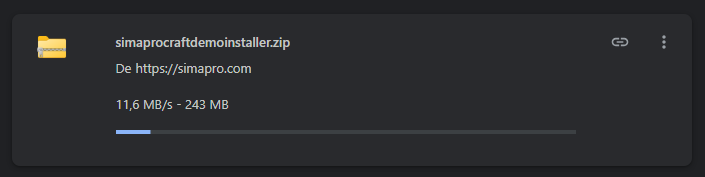
Paso #4: Descomprimir carpeta
Descomprimir la carpeta descargada, lo que generará una nueva carpeta, y abrirla.
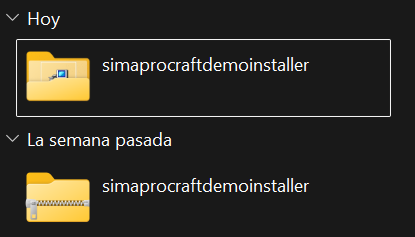
Paso #5: Ejecutar SimaPro
Abrir la carpeta descomprimida y darle ejecutar al programa. Al ejecutar debes darle el permiso para que el programa pueda realizar cambios.
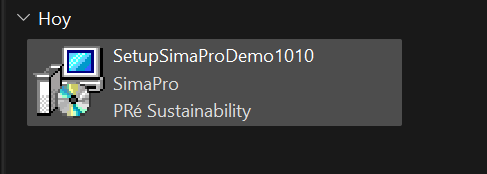
Paso #6: SimaPro
Te aparecerá esta nueva pantalla, en la que deberás darle a todo “NEXT” hasta llegar al PASO #7.
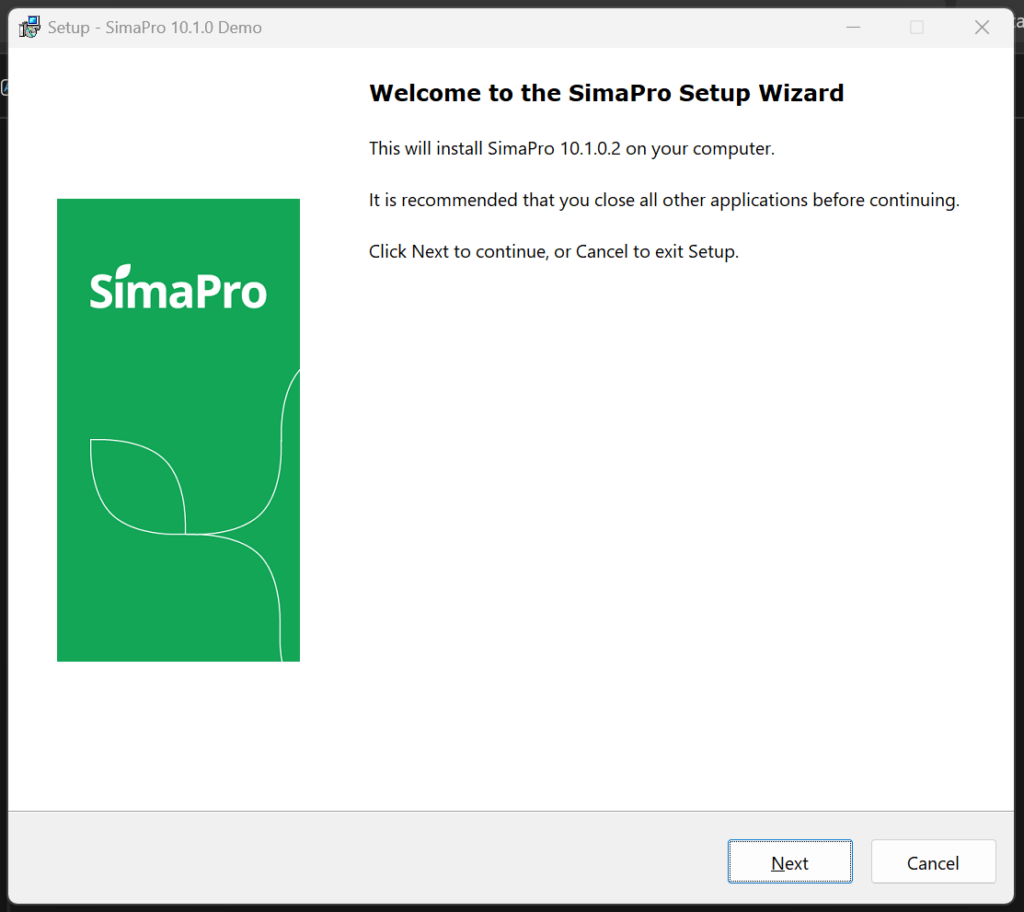
Paso #7: Terminos y Condiciones
Acepta los acuerdos. Y dale “NEXT” hasta llegar al PASO #8
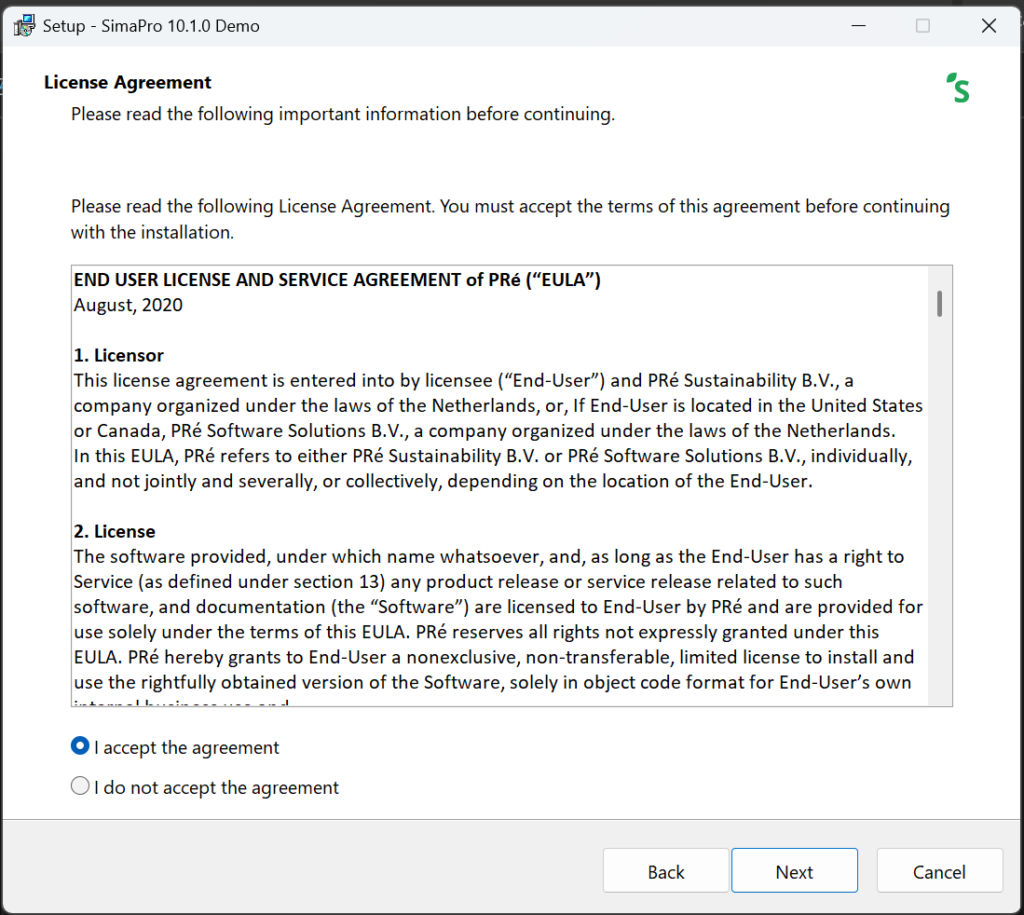
Paso #8: Icono en escritorio
Crea un icono en el escritorio, y de esta manera, será más sencillo el acceso a SimaPro Demo. Y dale “Next”, hasta llegar al PASO #9
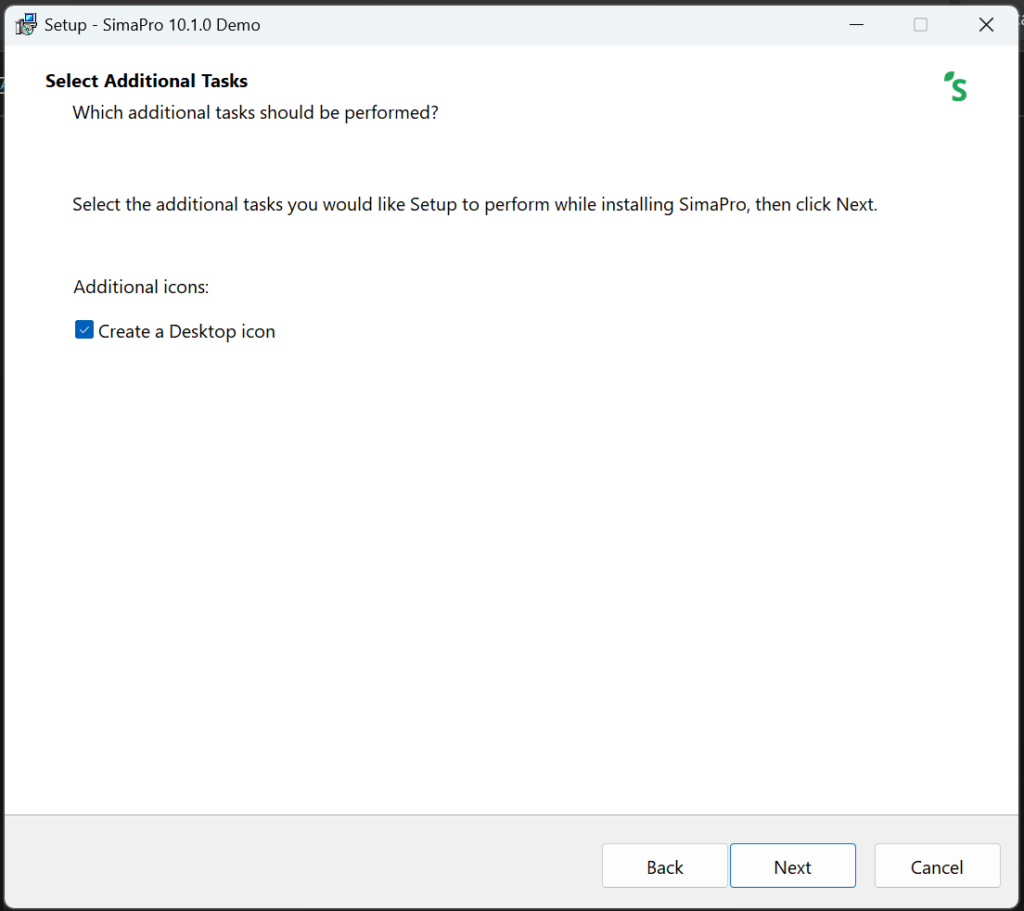
Paso #9: Instalar SimaPro
Dale al botón de “Install”. Y espera a que se descargue el programa en tu computador u ordenador.
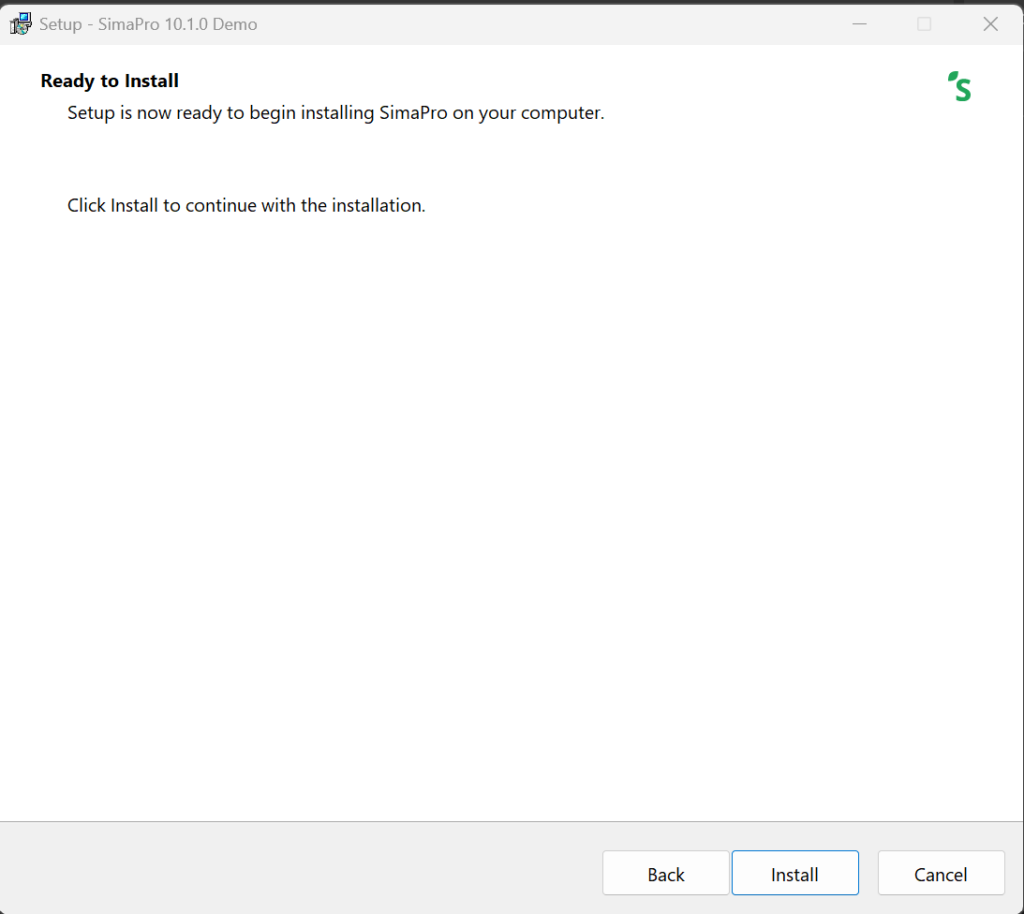
Paso #10: Terminar instlación
Dale al botón de “Finish”para terminar con la instalación. Y se abrirá automáticamente el software.
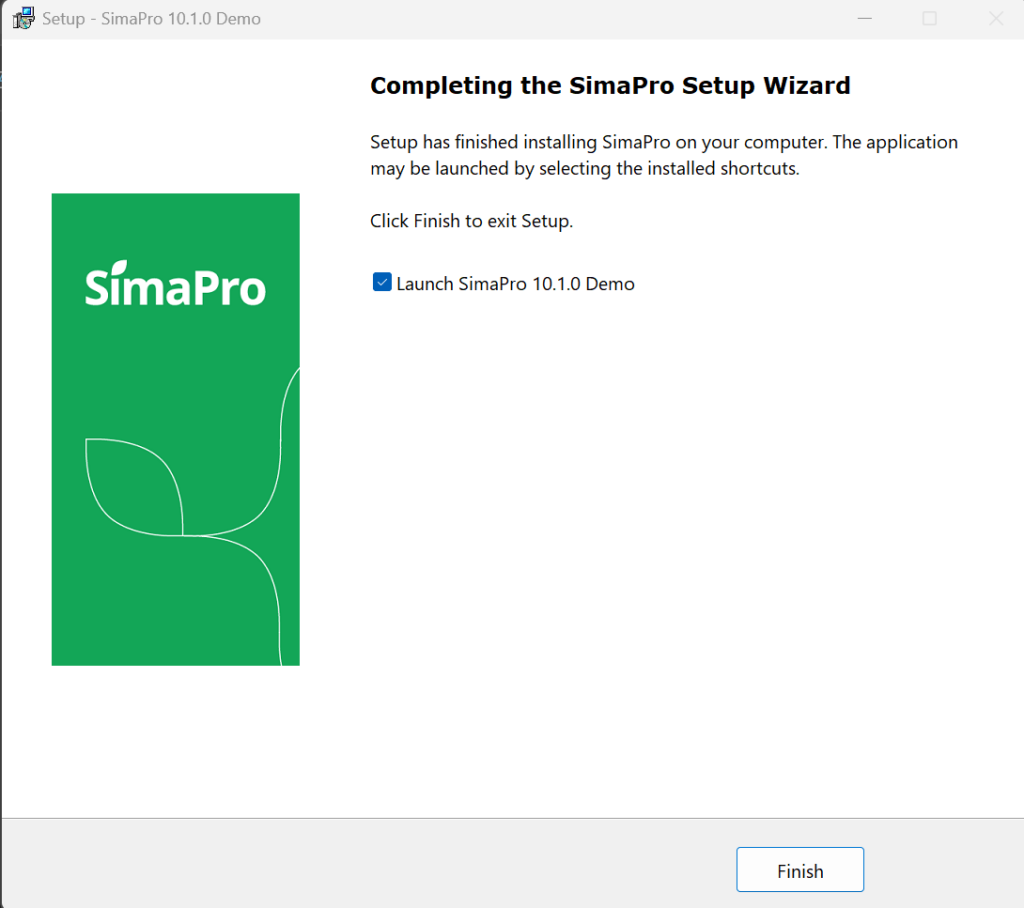
Paso #11: Elegir licencia
Selecciona la versión “Developer”. Sinceramente, eso no afecta en nada porque es la versión Demo. Ya si quieres ver las diferentes versiones de SimaPro, lo puedes hacer aquí.
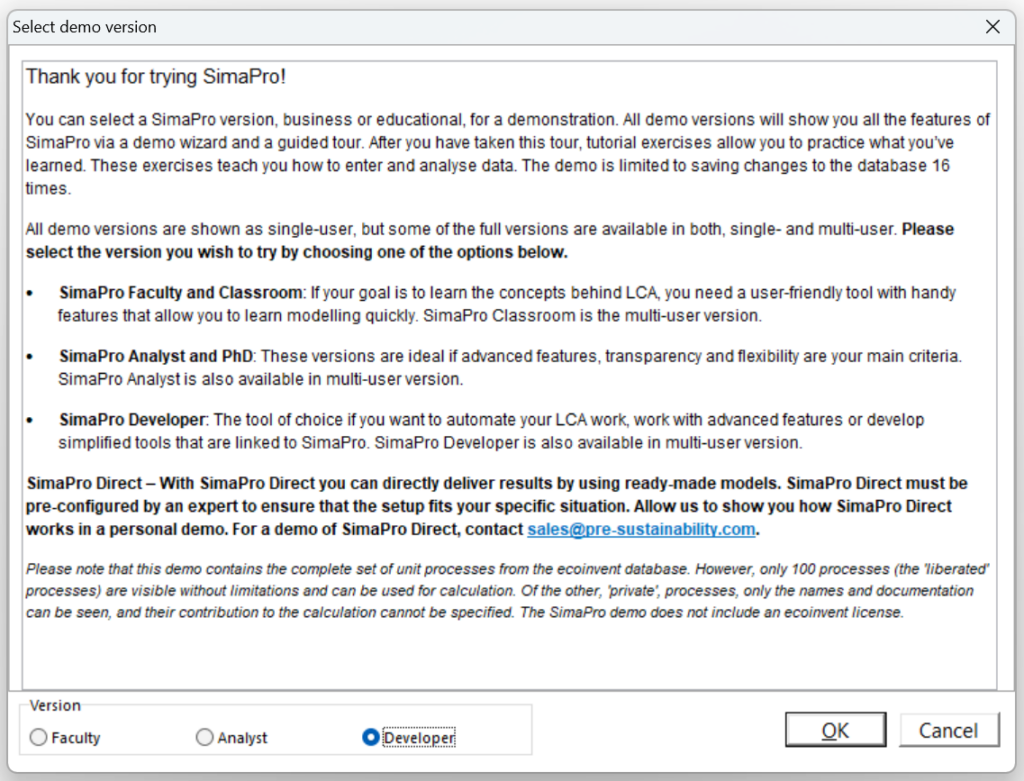
Paso #12: Abrir SimaPro
Dale al botón de “OK” para aprovechar todas las funcionalidades gratuitas de SimaPro Demo.
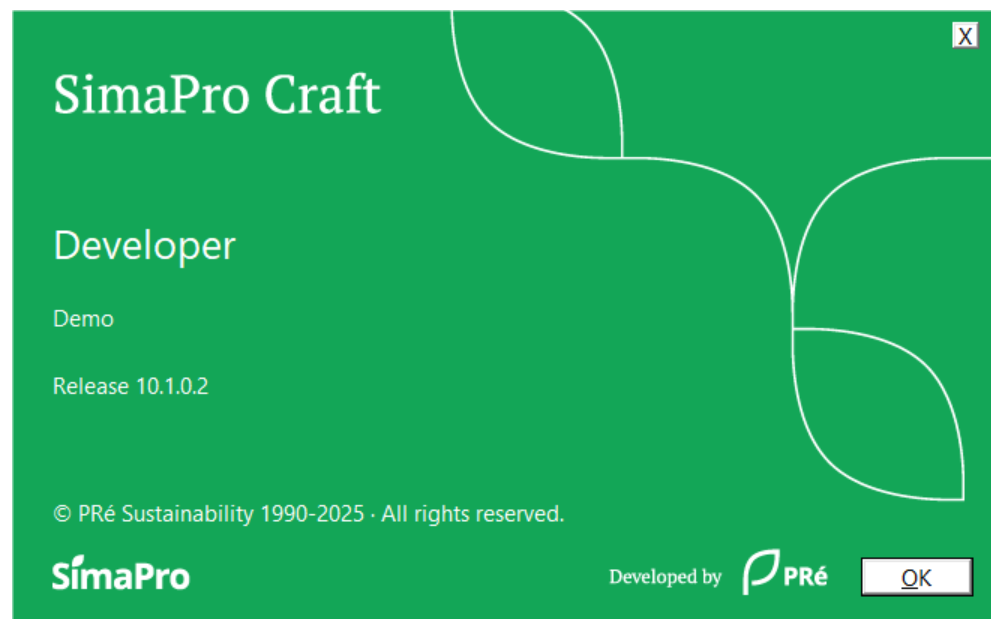
Paso #13. Aprende a utilizar SimaPro Demo
Mira nuestro video tutorial para utilizar SimaPro Demo como todo un profesional
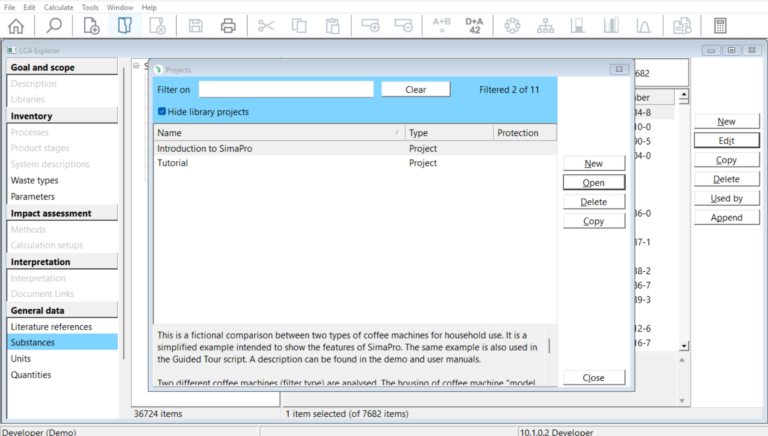
Requisitos mínimos para instala SimaPro Demo
Sistem Operativo
Memoria RAM
Espacio en el disco
Procesador
Sistem Operativo
Windows 10 o superior (SimaPro no es compatible con Mac directamente)
Memoria RAM
Mínimo 4 GB (recomendado 8 GB o más)
Espacio en el disco
1 GB libre
Procesador
Mínimo Intel i5 o equivalente
Consideraciones importantes
- Si usas Mac, necesitarás una máquina virtual como Parallels o BootCamp con Windows instalado.
- La demo no requiere conexión permanente a internet, pero sí la necesitarás para la activación inicial.
Video – Descarga SimaPro Demo
En mi canal de YouTube tengo un video corto donde muestro:
- Cómo descargar SimaPro demo
- Dónde hacer clic en cada paso
- Qué opciones debes seleccionar durante la instalación
Esto reduce al 100% la frustración técnica inicial, que a veces hace que las personas abandonen la instalación.
https://www.youtube.com/watch?v=XHOmBV4js_E
© 2022 All Rights Reserved.